1) filezilla로 EC2에 업로드
파일질라에서 homework 폴더 째로 드래그 드롭으로 EC2 인스턴스의 home/ubuntu 폴더에 업로드
python app.py2) pip로 패키지를 설치하기
file → setting → .. 에서 + 버튼 누르고 설치했던 작업을, 명령어로 하면
pip install flask3) 다른 패키지 설치
pip install pymongo dnspython4) 다시 flask 서버를 실행해보기
flask 서버 실행 명령어
python app.py서버 실행이 되면, 크롬에서 접속
크롬 브라우저 창에 아래와 같이 입력합니다.
http://[내 EC2 IP]:5000/AWS에서 약간의 설정이 더 필요합니다.
5) AWS에서 5000포트를 열어주기
- EC2 서버(=가상의 내 컴퓨터)에서 포트를 따로 설정하는 것 외에도,
AWS EC2에서도 자체적으로 포트를 열고/닫을 수 있게 관리를 하고 있습니다.
→ 그래서 AWS EC2 Security Group에서 인바운드 요청 포트를 열어줘야 합니다.
- 일단, EC2 관리 콘솔로 들어간다. 그리고 보안그룹(영문: Security Group)을 눌러 들어간다. 여기선 launch-wizard-1 이라고 쓰여 있다.
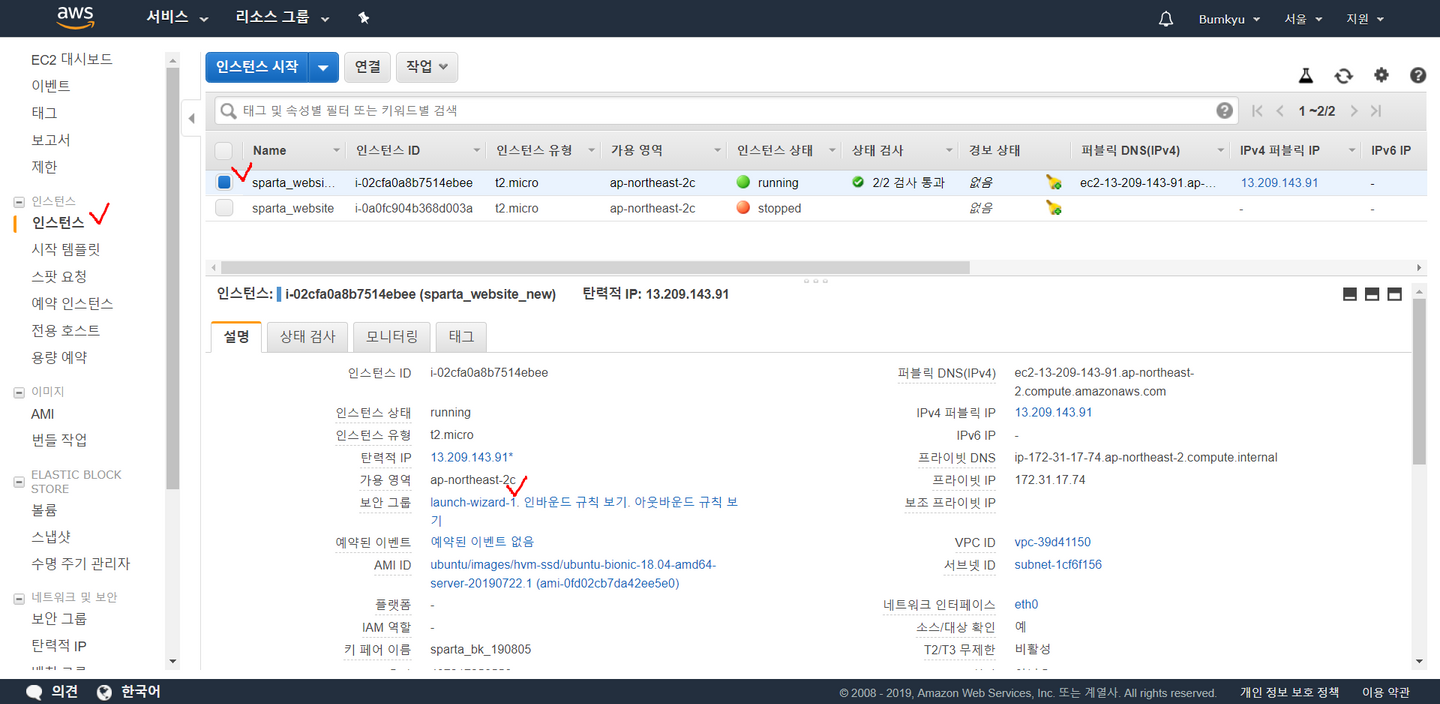
해당 보안그룹을 클릭합니다.
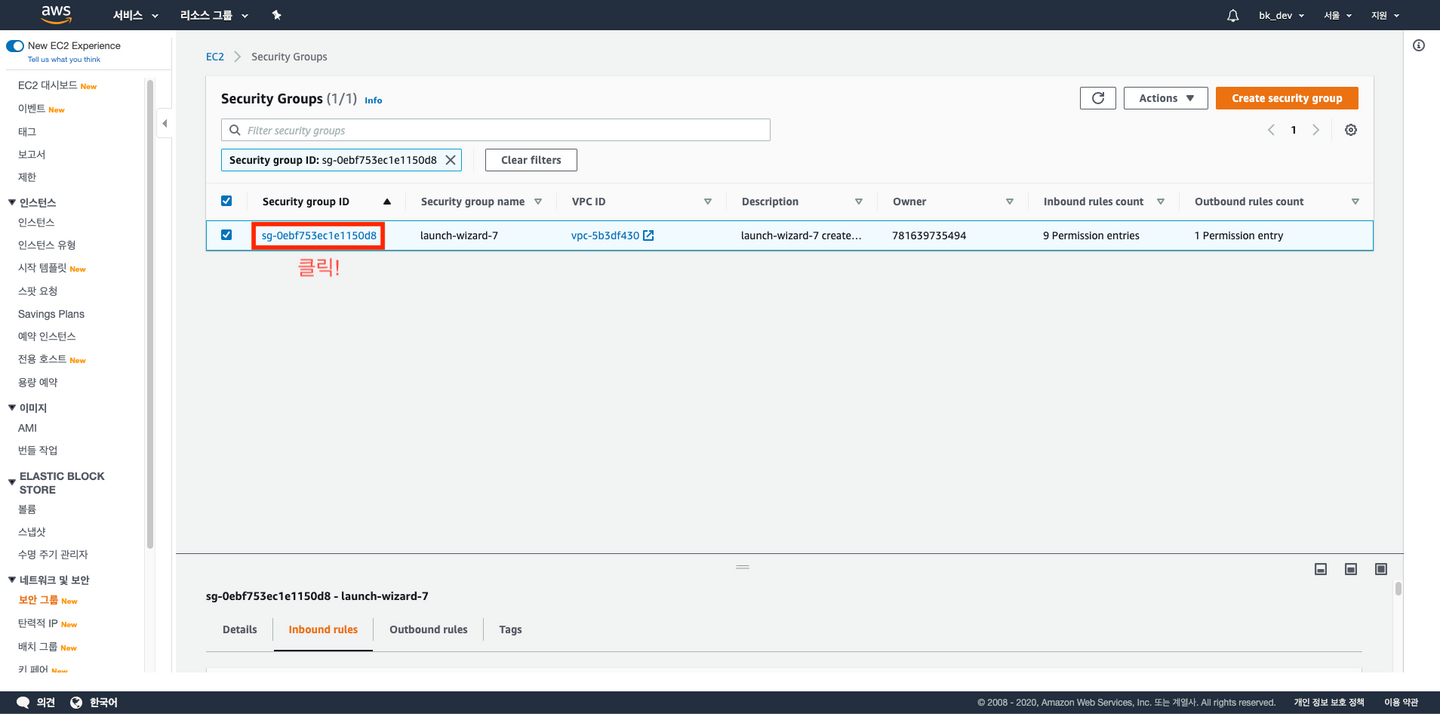
Edit inbound rules를 선택합니다.

- 두 가지 포트를 추가. Anywhere-IPv4 클릭
→ 80포트: HTTP 접속을 위한 기본포트 → 5000포트: flask 기본포트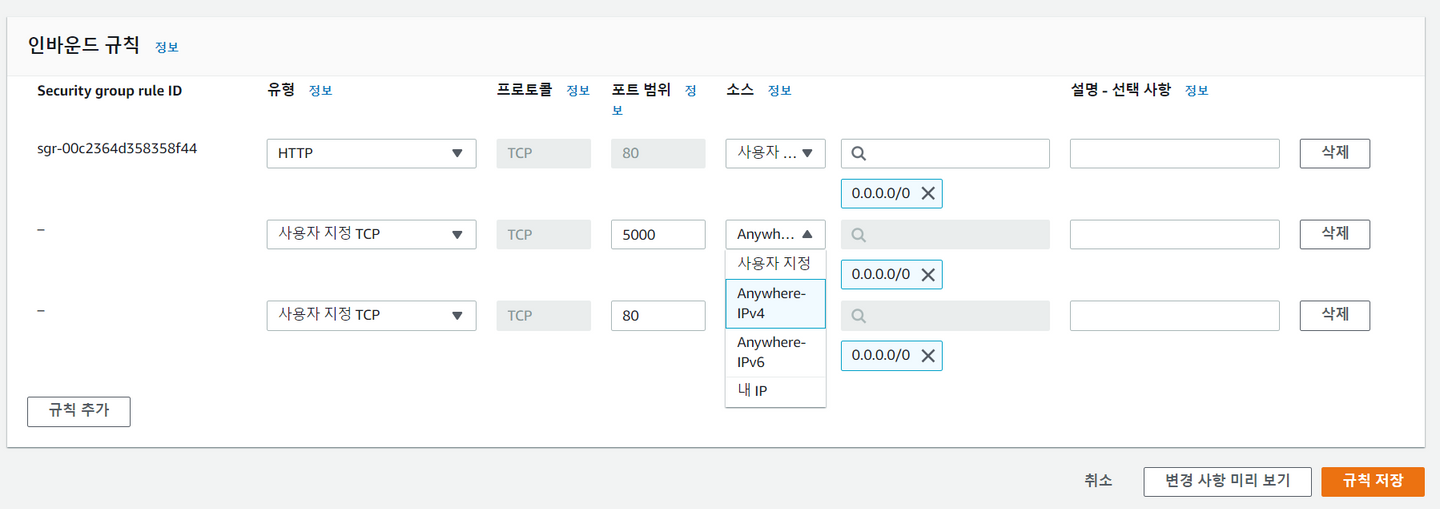
6) 포트 번호 없애기 - 기본 개념
- 지금은 5000포트에서 웹 서비스가 실행되고 있다. 그래서 매번 :5000 이라고 뒤에 붙여줘야 한다. 뒤에 붙는 포트 번호를 없애려면?
- http 요청에서는 80포트가 기본이기 때문에, 굳이 :80을 붙이지 않아도 자동으로 연결된다.
- 포트 번호를 입력하지 않아도 자동으로 접속되기 위해, 우리는 80포트로 오는 요청을 5000 포트로 전달하게 하는 포트포워딩(port forwarding) 을 사용.
- 리눅스에서 기본으로 제공해주는 포트포워딩을 사용.
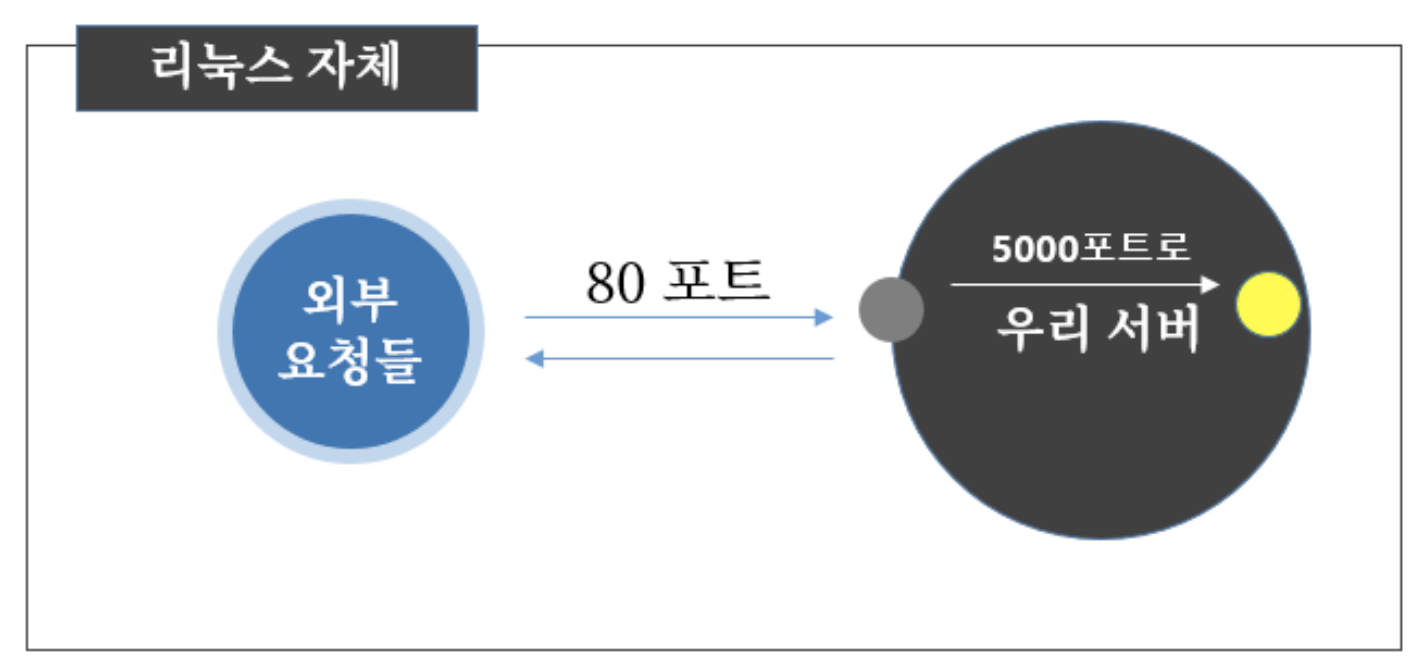
7) 다시 접속
→ 잘 작동하는 것을 확인할 수 있다.
- 이제 app.py 파일을 수정하고, 다듬어서 올리면 진짜 프로젝트가 된다.